Uso de Buscar y reemplazar
Cuando trabaje con documentos de cualquier extensión, no hay duda de que es posible que deba buscar una frase («¡Sé que tiene que estar aquí en alguna parte!») O reemplazar algún texto con otro texto. Google Docs facilita esta tarea mediante el cuadro de diálogo Buscar y reemplazar.
Para mostrar el cuadro de diálogo, simplemente haga clic en el menú Editar y luego elija Buscar y reemplazar. El cuadro de diálogo aparece a simple vista. (Ver figura 1)
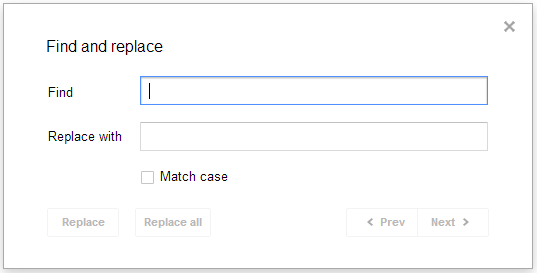
Figura 1. Cuadro de diálogo Buscar y reemplazar.
Simplemente coloque lo que desea buscar en el cuadro Buscar y lo que desea reemplazar en el cuadro Reemplazar con. (Si solo desea buscar y no desea reemplazar, deje el cuadro Reemplazar con vacío). Si las letras mayúsculas y minúsculas son importantes en lo que ingresó, seleccione esa casilla de verificación.
Ahora puede usar los controles en la parte inferior de la pantalla para controlar su búsqueda. Utilice Siguiente y Anterior (anterior) para moverse entre instancias de texto que coincidan con lo que puso en el cuadro Buscar. A medida que se resalta cada instancia, puede hacer clic en el botón Reemplazar si desea reemplazarlo.
Si desea dejar de lado la precaución y reemplazar todas las instancias del texto Buscar, entonces debe hacer clic en el botón Reemplazar todo.